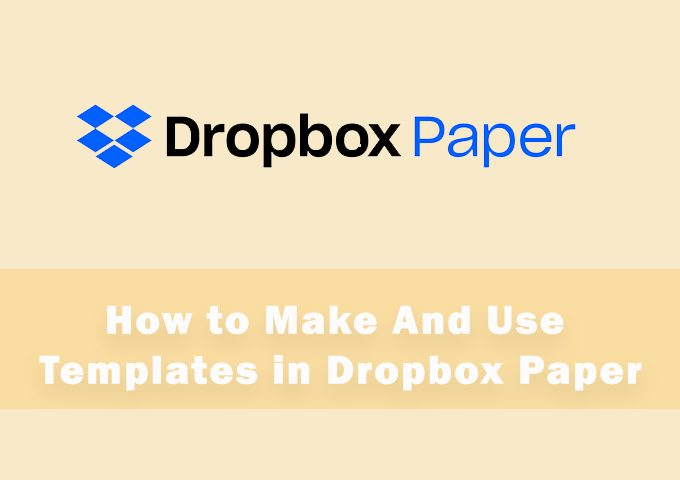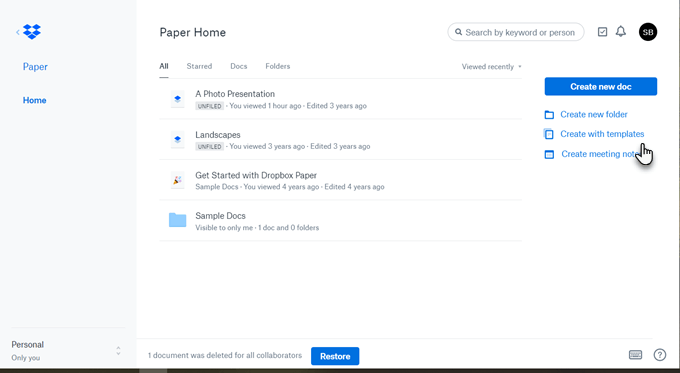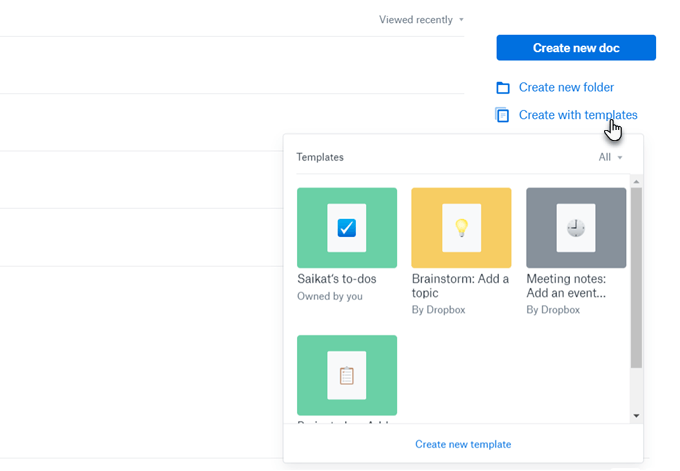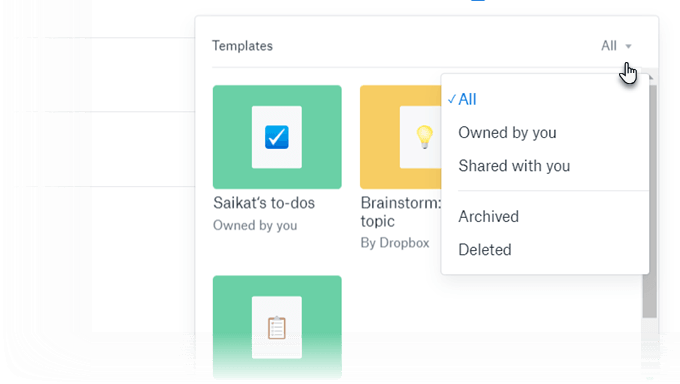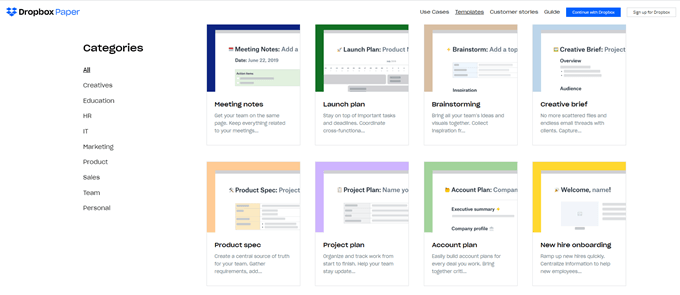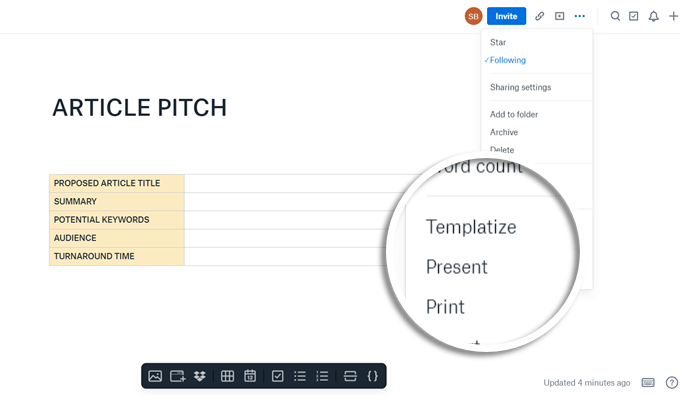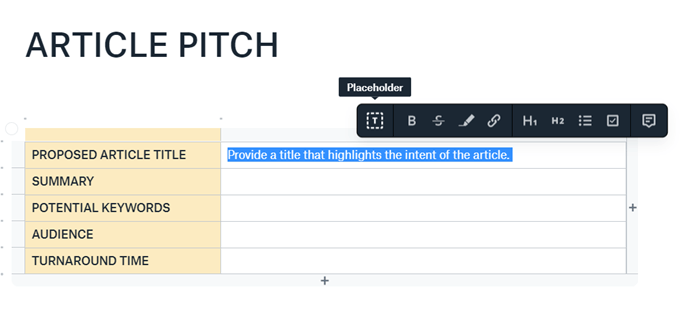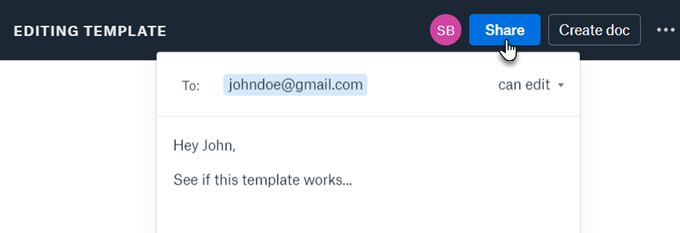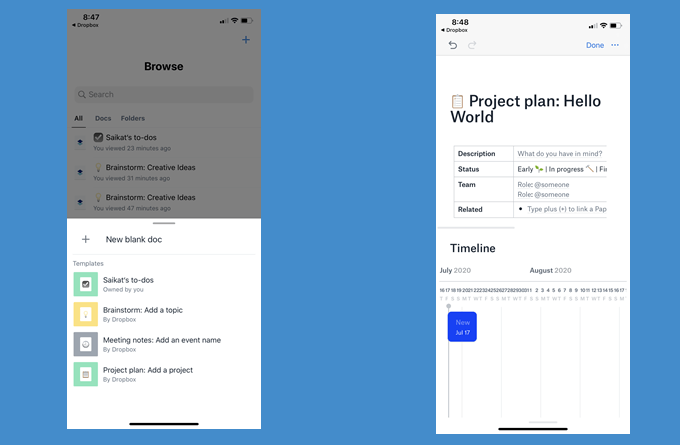Dropbox nemusí mať lesk Microsoft Office alebo Google Drive. Môžete ho však premeniť na svižné pracovisko v oblakoch. Terabajty úložného priestoru udržia vaše súbory v bezpečí, ale čo ak potrebujete dokument, ktorý by všetko spojil?
Dropbox Paper je nástroj na spoluprácu na dokumentoch, ktorý vám môže pomôcť vybudovať kompletnú vedomostnú základňu. Šablóny sú ďalším pomocníkom, ktorý vám pomôže naštartovať vašu prácu.
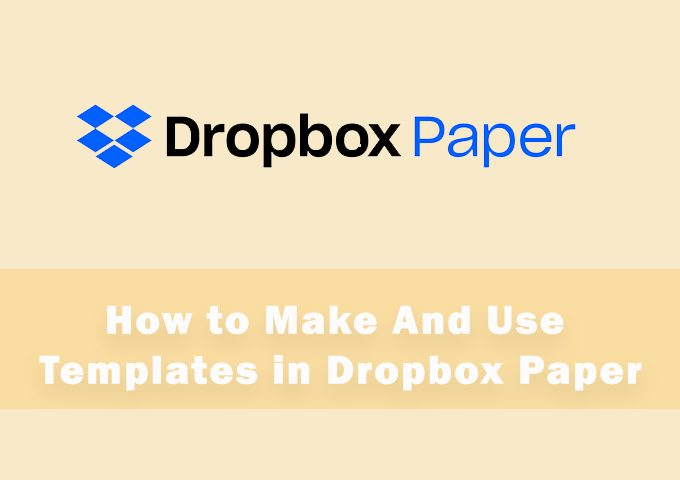
Šablóny Dropbox Paper, rovnako ako všetky šablóny, sú vopred zostavené stavebné bloky, ktoré šetria čas. Môžete tiež zmeniť akýkoľvek dokument na šablónu jediným kliknutím. Poďme teda preskúmať oba procesy a oceniť, aké ľahké to Dropbox urobil.
Ako si vybrať vopred navrhnuté papierové šablóny v Dropboxe
Dropbox má dobrý výber vopred navrhnutých šablón. Tieto šablóny sú vhodné pre odvetvia a ich každodenné požiadavky. Niektoré šablóny, ako napríklad šablóny poznámok zo schôdze, sú univerzálne a štandardné v akejkoľvek kolekcii šablón. Môžete si vybrať šablónu a pridať svoj vlastný obsah alebo dokonca upraviť dizajn tak, aby vyhovoval vašim potrebám.
Tu je návod, ako začať dokument pomocou šablóny.
1. Otvorte Dropbox Paper .
2. Na domovskej obrazovke prejdite doprava a namiesto kliknutia na Vytvoriť nový dokument zvoľte Vytvoriť so šablónami .
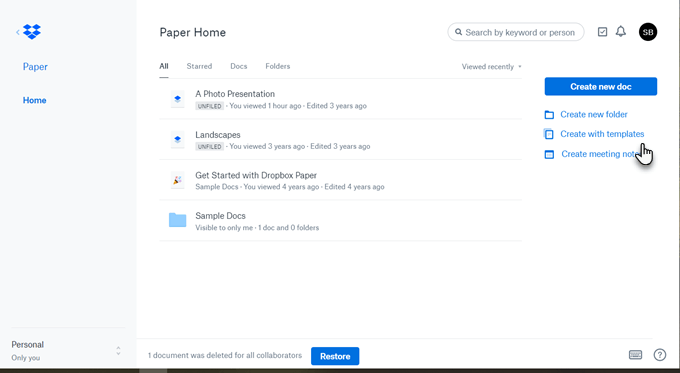
3. Otvorí sa rozbaľovacie okno a zobrazí výber z troch predvolených šablón (Brainstorm, Poznámka k schôdzi, Plán projektu). Môžete sa rozhodnúť použiť ktorúkoľvek zo šablón jediným kliknutím na miniatúry a spustiť dokument.
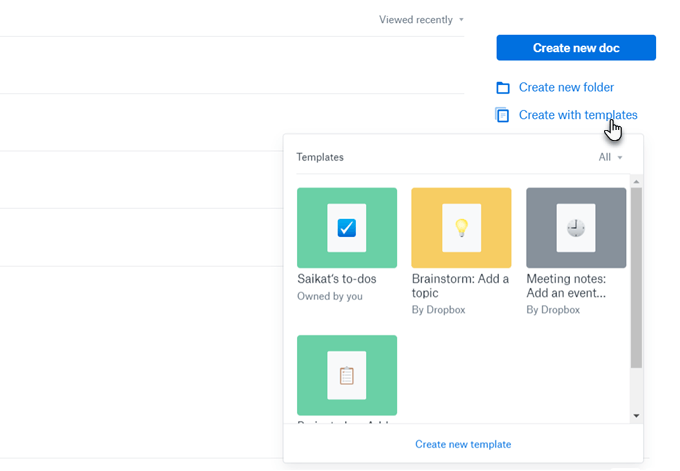
4. V okne šablón sa zobrazia všetky šablóny. Kliknite na šípku rozbaľovacej ponuky vedľa položky Všetky a môžete filtrovať šablóny, ktoré vlastníte, alebo šablóny, ktoré s vami zdieľajú vaši spolupracovníci. Tu sa zobrazia aj všetky šablóny, ktoré vytvoríte.
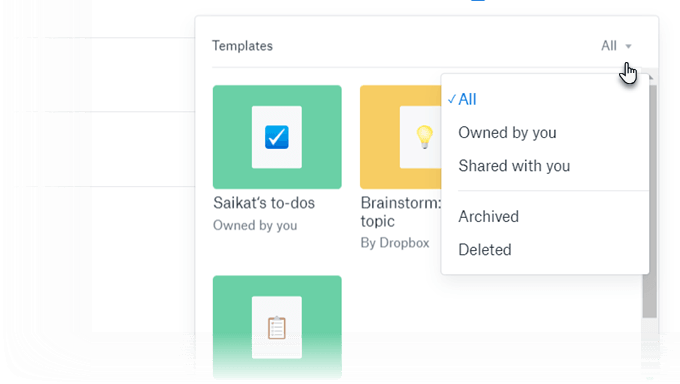
5. Ako všetky šablóny, aj tento dokument je len plán. Môžete si ho prispôsobiť podľa svojich potrieb zmenou ľubovoľných polí, hlavičiek alebo zástupného textu. Po dokončení dokumentu ho presuňte do určeného priečinka.
Dropbox má tiež knižnicu papierových šablón s dobre kategorizovaným výberom ďalších šablón. Prechádzaním kategórií prejdite nadol na požadovanú. Kliknite na miniatúru šablóny, ktorú chcete, a výberom položky Použiť šablónu spustite dokument.
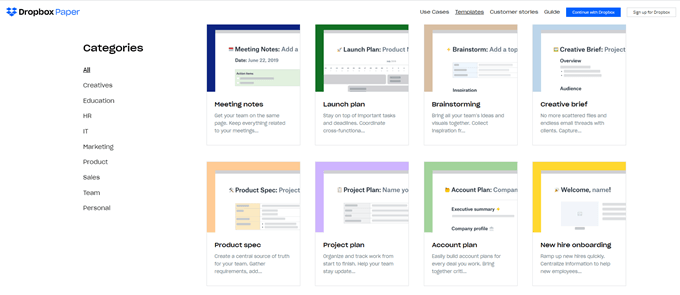
Ako si vytvoriť vlastnú šablónu z prázdneho dokumentu
Akýkoľvek prázdny dokument môžete zmeniť na šablónu. Rozložte dokument a naformátujte ho pomocou nástrojov, ktoré vám Dropbox poskytuje.
Formátovanie šablóny Dropbox Paper je rovnaké ako formátovanie dokumentu. Do šablóny môžete pridať tabuľky, časové osi, médiá, bloky kódu atď. Môžete dokonca pridať zástupný text, ktorý môže slúžiť ako štítky na popis toho, čo môže niekto iný vyplniť do polí alebo medzier. Pamätajte, že Dropbox automaticky ukladá všetky zmeny.
Potom stačí otvoriť ponuku Viac (tri vodorovné bodky) vpravo hore a v rozbaľovacej ponuke kliknúť na položku Šablóna .
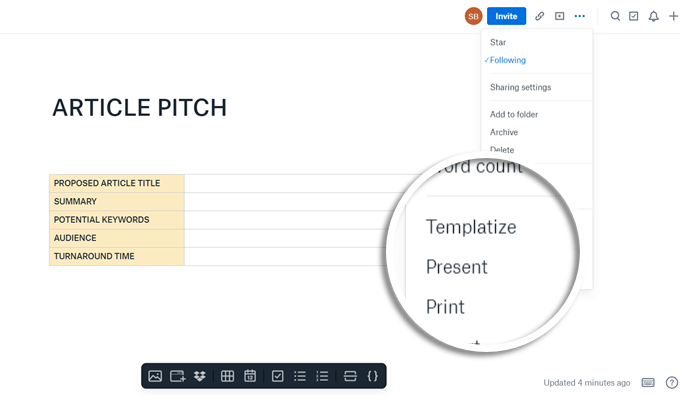
Šablóna sa vytvorí a v hornej časti stránky sa zobrazí hlavička Editing Template . Po vytvorení šablóny žiadne zmeny, ktoré v nej vykonáte, neovplyvnia váš pôvodný dokument.
Môžete dokonca pridať zástupný text výberom textu kliknutím na ikonu textu v ponuke formátovania.
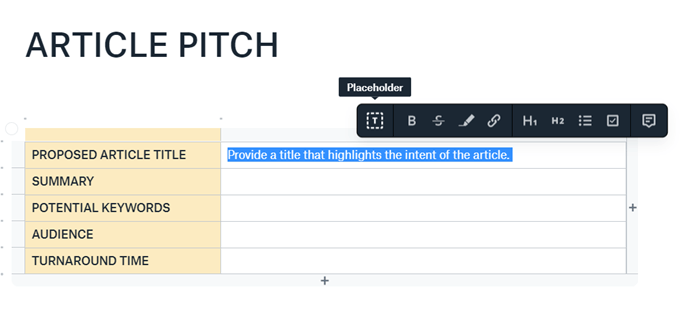
Tip: Môžete tiež zvážiť dokument To-Do a premeniť ho na šablónu. Úloha je skrytá, kým nekliknete na tlačidlo Zobraziť úlohy vpravo hore. Keď ho zobrazíte, môžete na ňom pracovať ako na bežnom dokumente a dokonca ho urobiť súčasťou iného dokumentu. Ale aby bola užitočnejšia, urobte v nej akékoľvek zmeny a urobte z nej šablónu.
Môžete ho napríklad zmeniť na kontrolný zoznam, ktorý môžete použiť na kontrolu dokumentu alebo projektu. Samozrejme, máte možnosť použiť aj šablónu Team Checklist v knižnici.
Úprava šablón papiera Dropbox
Môžete upravovať iba šablóny, ktoré ste vytvorili. Ak chcete upraviť zdieľanú šablónu vytvorenú niekým iným, vytvorte dokument zo šablóny. Potom vytvorte šablónu a vytvorte si vlastnú kópiu.
Ale teraz, čo ak žiadna zo vstavaných šablón nevyhovuje vašim potrebám? Dropbox Paper uľahčuje vytváranie šablón pomocou niekoľkých kliknutí.
Zdieľanie šablóny Dropbox papiera
Zdieľanie šablóny pomáha každému členovi tímu začať z rovnakej základne. Umiestnite kurzor myši na šablónu, ktorú chcete použiť, a kliknite na ikonu úprav (vyzerá ako ceruzka). Kliknite na položku Zdieľať .
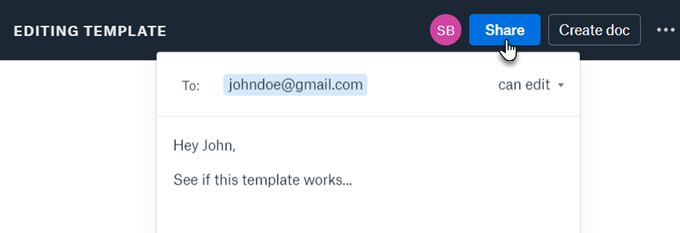
Môžete tiež pozvať spolupracovníkov, aby s vami pracovali na novej šablóne. Pracovný postup je rovnaký ako pri akomkoľvek zdieľanom dokumente pred jeho šablónovaním.
Vytvárajte papierové šablóny Dropbox z mobilnej aplikácie
Nemusíte byť viazaní na pracovnú plochu. Pomocou špeciálnej mobilnej aplikácie Dropbox Paper môžete vytvárať a spravovať svoje dokumenty na cestách. Postup je rovnaký.
1. Otvorte Dropbox Paper v systéme iOS alebo Android .
2. Na obrazovke Prehľadávať kliknite na znamienko plus v hornej časti a vyberte šablónu zo zoznamu, ktorý sa zobrazí na obrazovke.
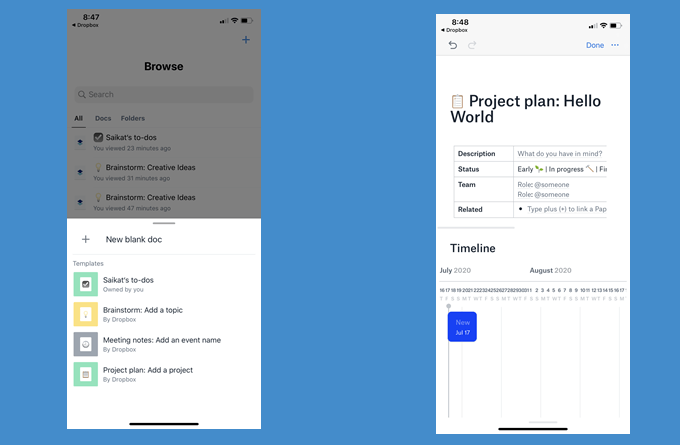
V mobilnej aplikácii stále existuje niekoľko obmedzení. Zatiaľ nemáte prístup ku knižnici šablón. Chýba tiež metóda „šablónovania“ dokumentu. Dúfajme, že Dropbox to zahrnie do ďalších iterácií aplikácie.
Dropbox je viac ako cloudové úložisko
Dropbox je obľúbená destinácia v oblakoch. Ušetrite čas a námahu pomocou týchto tipov na efektívnejšie používanie Dropboxu . Jemná elegancia papiera Dropbox dokazuje, že sa vyvíja do kompletného balíka produktivity. Písanie dokumentov alebo spolupráca na súboroch je len jedným zo spôsobov, ako využiť priestor, ktorý máte.